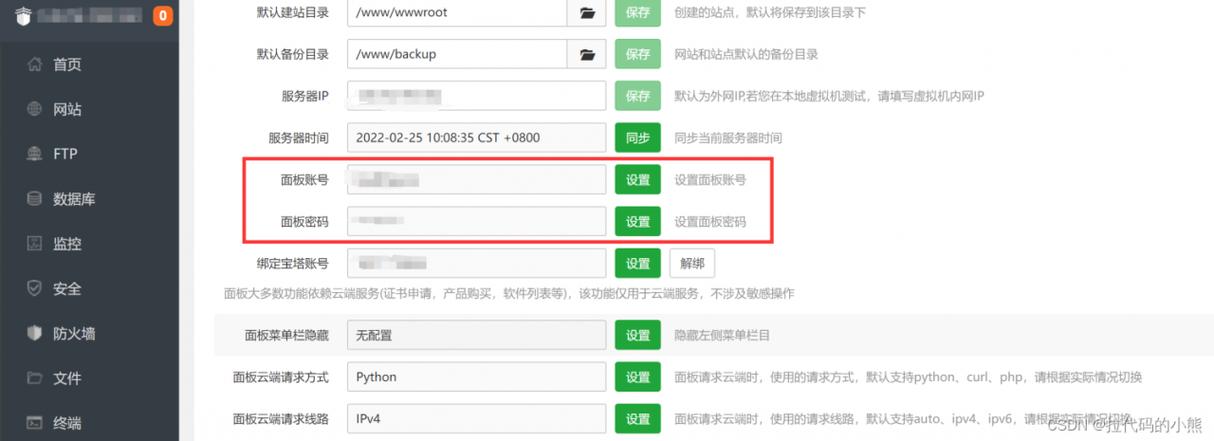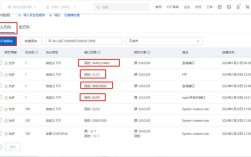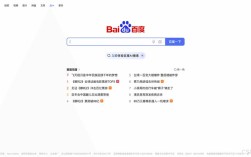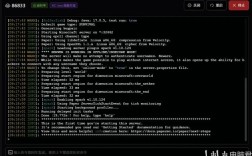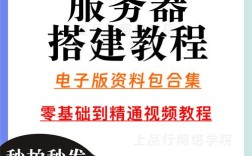是阿里云虚拟主机安装PHP环境的详细步骤指南:
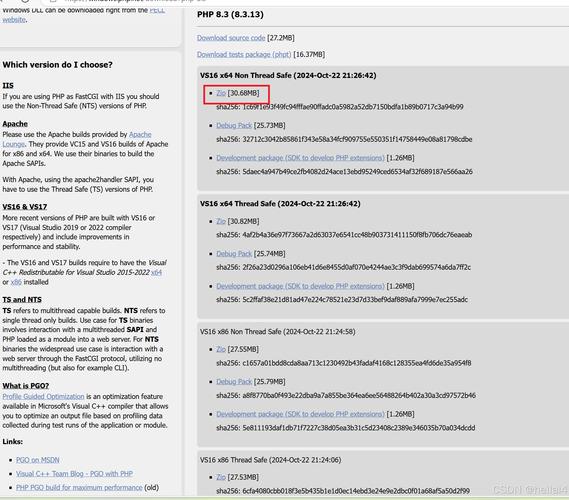
前期准备与登录控制台
- 确认机型兼容性:确保已购买支持PHP运行的阿里云虚拟主机套餐(通常Linux系统更适配),若尚未购买,建议选择预装LNMP/LAMP环境的镜像以提高部署效率。
- 访问管理后台:通过阿里云官网进入“云虚拟主机管理”,找到目标实例并点击进入控制面板,此处将作为后续所有配置操作的核心入口。
核心配置路径
(一)PHP版本选择
- 在左侧菜单栏定位到【高级环境设置】→【PHP版本设置】,阿里云提供从PHP5.3到PHP7.4多版本可选,根据项目需求选定后保存更改,注意:版本切换需等待1-5分钟生效,期间不宜进行其他操作以免冲突,对于老旧项目依赖低版本的特殊情况(如PHP5.3),还需额外关注
short_open_tag等特殊参数是否启用,因高版本可能不再支持该特性。
(二)INI文件深度调优
- 进入【高级环境设置】→【PHP.INI设置】页面,可对关键参数进行精细化调整。 | 参数名称 | 推荐值范围 | 作用说明 | |----------------|---------------------|--------------------------| | upload_max_filesize | ≤2M | 限制单个上传文件大小 | | memory_limit | 128M~512M | 脚本最大可用内存 | | max_execution_time | 60~300秒 | 请求超时阈值 |
- 修改完成后务必点击底部“保存”按钮使配置生效,此功能仅Linux系统可用,Windows主机暂不支持。
验证安装有效性
- 创建测试脚本:在网站根目录下新建
test.php文件,写入以下代码用于输出环境信息:<?php phpinfo();?>。 - 浏览器检测:通过域名+文件路径访问该页面(如
http://yourdomain.com/test.php),若能正常显示包含Server API、配置指令等详细数据的页面,则表明PHP解析已成功启用;若出现404错误或空白页,需检查文件权限及路径是否正确。
扩展功能增强(可选)
- 模块安装:如需GD库支持图片处理、MySQL驱动实现数据库交互等功能,可在INI设置页底部找到对应扩展组件进行勾选安装,部分常用扩展包括cURL、MBString等。
- 错误日志监控:开启
display_errors = On便于调试阶段查看警告信息,生产环境建议关闭并通过日志文件集中管理异常事件。
常见问题排查手册
| 现象 | 可能原因 | 解决方案 |
|---|---|---|
| .php文件被当作静态资源下载而非执行 | Web服务器未关联PHP解析器 | 检查Apache/Nginx配置文件中的AddType指令是否正确指向.php后缀 |
| 函数禁用导致CRUD操作失败 | safety_mode限制危险操作 | 在INI中设置safe_mode=Off并重启服务 |
| 大文件上传失败 | post_max_size小于实际需求 | 同步增大upload_max_filesize与post_max_size的值 |
FAQs
Q1:为什么修改了PHP配置但网站没有变化?
A:由于缓存机制的存在,变更可能需要等待几分钟才能全局生效,建议先清除浏览器缓存重试,若仍未解决可尝试重启Web服务(如Apache):登录控制面板→执行“重启站点”操作,仍无效时检查是否有其他层级的覆盖配置(如全局默认设置优先于用户自定义)。
Q2:如何确定当前使用的PHP版本?
A:除上述提到的创建test.php文件查看外,还可以在命令行执行php -v命令直接获取版本号,如果是共享型虚拟主机无SSH权限,则只能通过管理控制台的【版本信息】模块查询